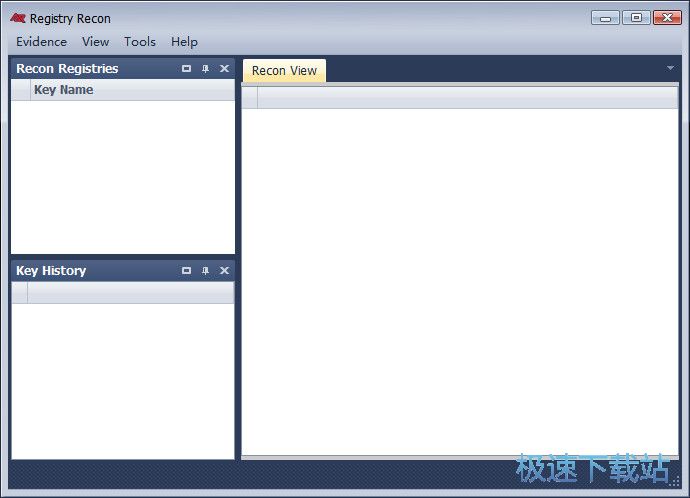Registry Recon分析系统注册表教程
时间:2018-11-20 09:36:30 作者:Joe 浏览量:17
Registry Recon是一款好用电脑系统注册表分析软件。使用本软件可以轻松对电脑系统的注册表进行分析,简单好用;
- 进入下载

- Registry Recon 2.2.2 极速版
大小:23.7 MB
日期:2018/11/20 9:47:50
环境:WinXP,Win7,
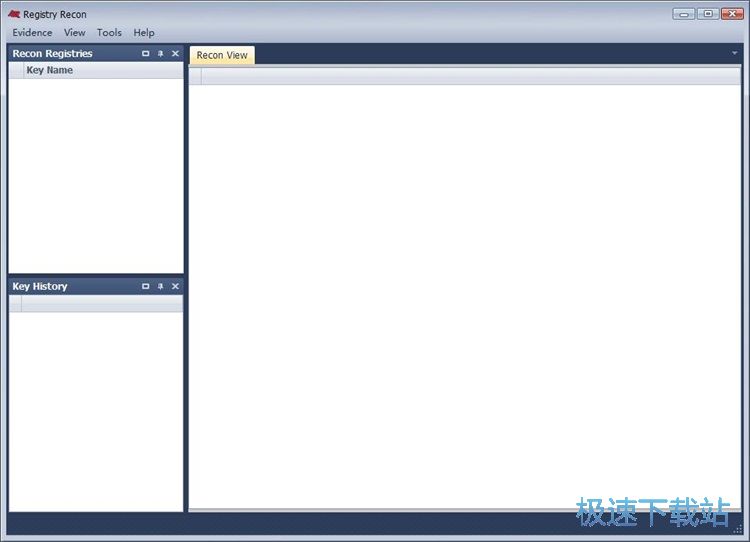
分析注册表
极速小编就给大家演示一下怎么使用Registry Recon分析注册表吧。首先我们要新增一个注册表分析任务。点击软件主界面顶部菜单栏中的Evidence,展开菜单,点击菜单中的Add添加,就可以添加一个注册表分析任务;
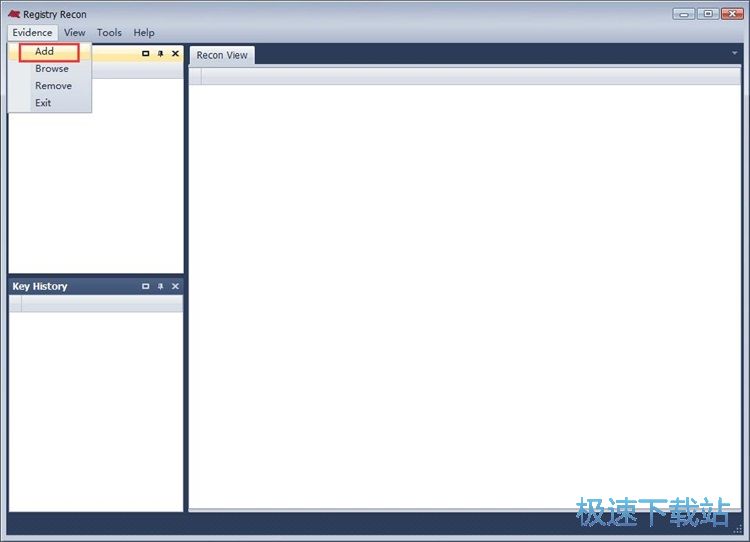
在注册表分析任务窗口中,我们可以选择想要进行注册表分析的硬盘。选中硬盘后点击Add添加,就可以添加注册表分析任务,让软件分许选中的 硬盘中的注册表信息;
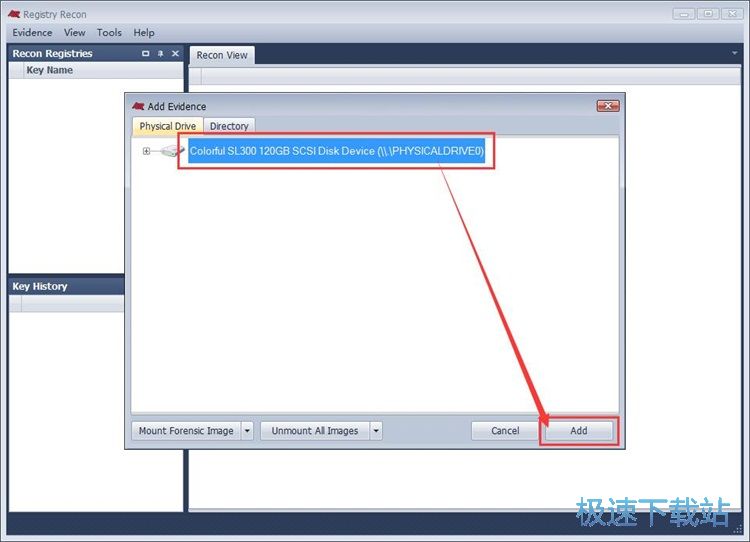
接下来我们就可以对注册表分析任务进行命名。在注册表分析任务名输入框中输入任务名,输入完成后点击OK,就可以完成注册表分析任务添加;
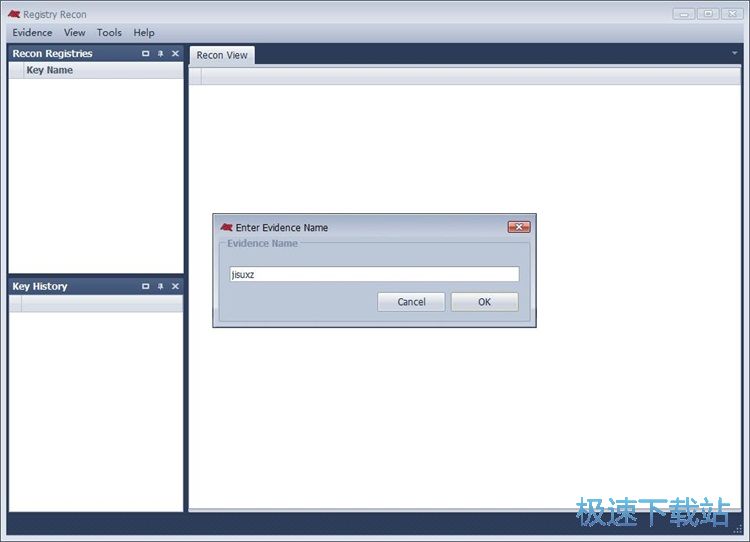
软件正在对系统注册表进行分析。分析系统注册表需要一定的时间,请耐心等待系统注册表分析完成;
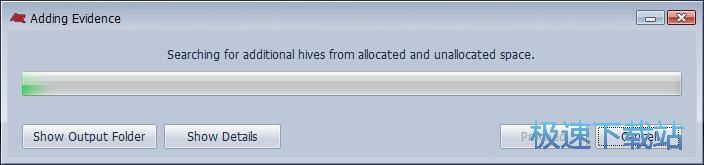
系统注册表分析完成,这时候软件会提示注册表分析完成并同时将软件的注册表分析结果导出到电脑中。我们可以点击Show Details显示细节,查看系统注册表的分析细节;
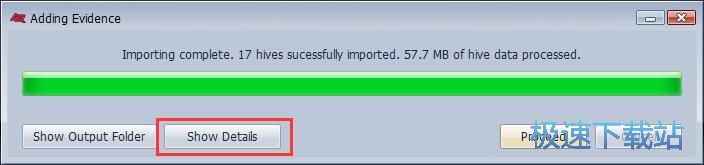
展开系统注册表分析细节窗口,我们就可以看到软件对系统注册表进行分析的时候的所做的操作;
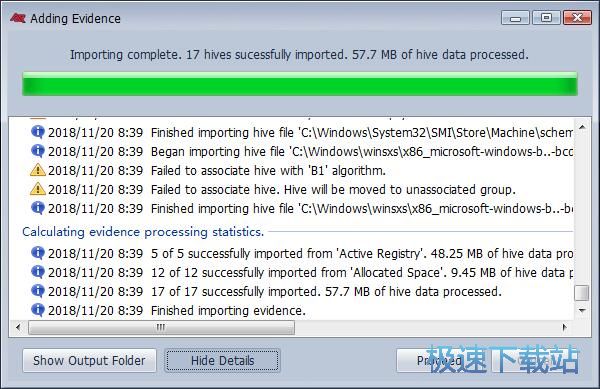
我们可以点击系统注册表分析窗口中的Proceed继续,继续进行注册表分析;
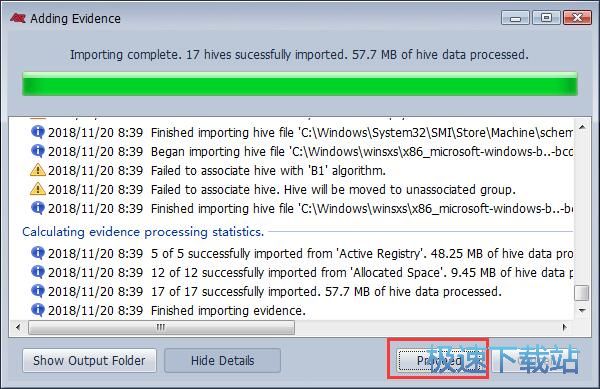
这时候软件会重新打开主界面。我们可以在这里看到软件分析系统注册表后显示的系统注册表内容,我们可以在这里对系统注册表进行编辑;
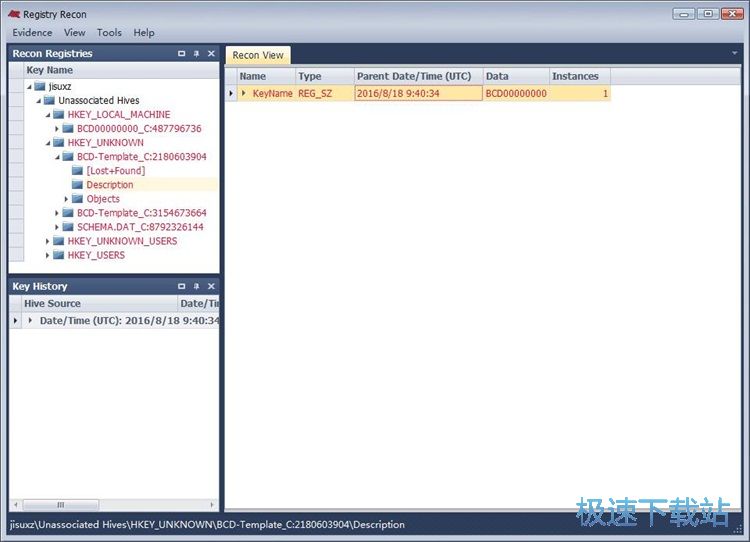
回到然件的系统注册表分析任务窗口,点击窗口左下角的Show Output Folder打开输出文件夹,就可以打开输出系统注册表分析结果的文件夹,查看分析结果文件;
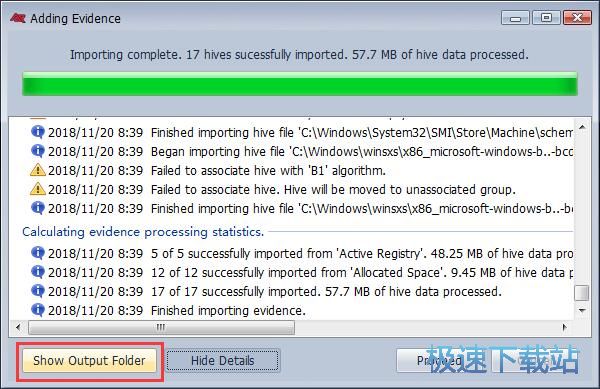
成功打开系统注册表分析结果输出文件夹。我们就可以在文件夹中看到Registry Recon分析结果文件;
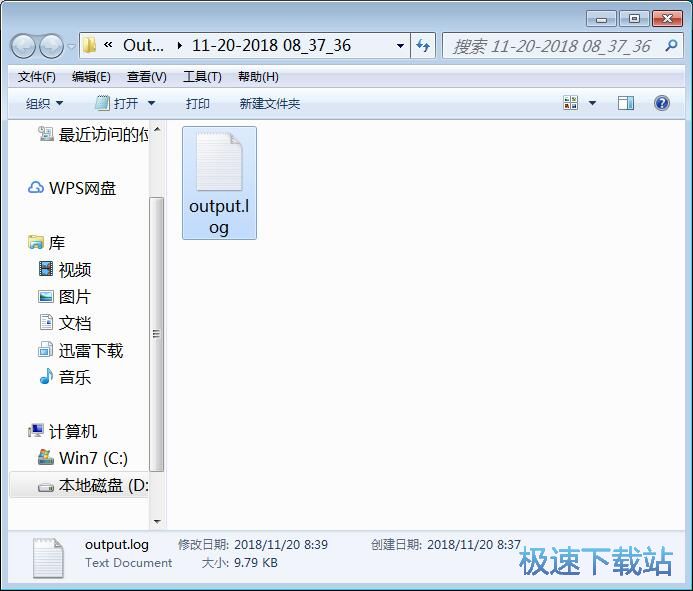
添加书签
接下来我们还可以使用软件将系统注册表中的注册表项目添加到书签中。重新打开软件,我们发现软件主界面这时候不会显示系统注册表分析结果,我们要使用软件重新打开系统注册表分析结果。点击软件主界面顶部菜单栏中的Evidence,展开菜单,点击菜单中的Browse浏览,就可以打开系统注册表分析结果浏览窗口,选择想要打开的系统注册表分析结果;
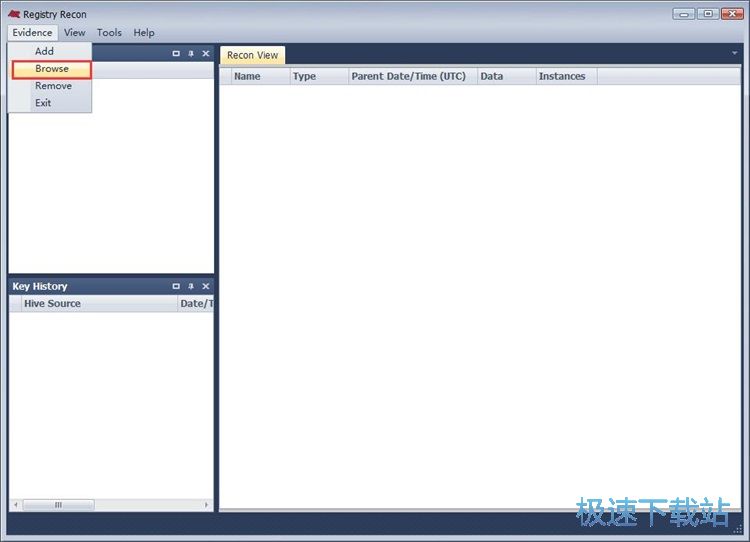
在系统注册表分析结果选择窗口中,选择想要打开的系统注册表分析任务结果。然后点击OK,就可以重新打开系统注册表分析结果,查看分析内容;
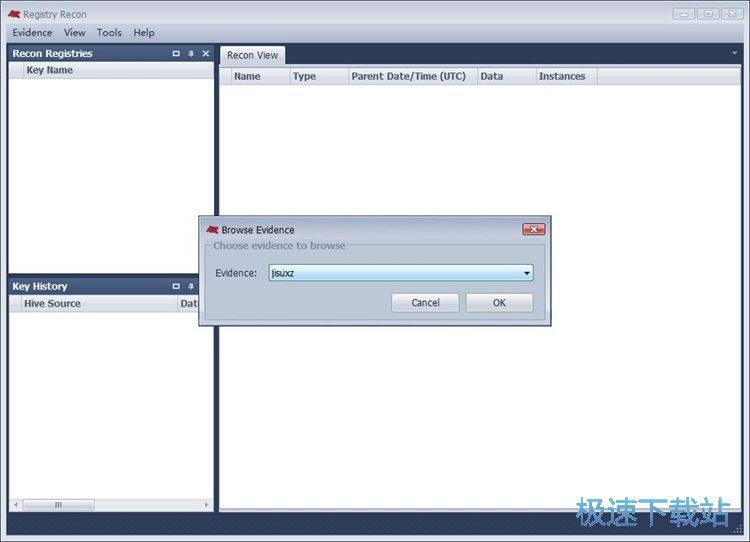
成功使用软件打开系统注册表分析结果。我们可以在软件主界面的分析结果中看到之前进行系统注册表分析的结果;
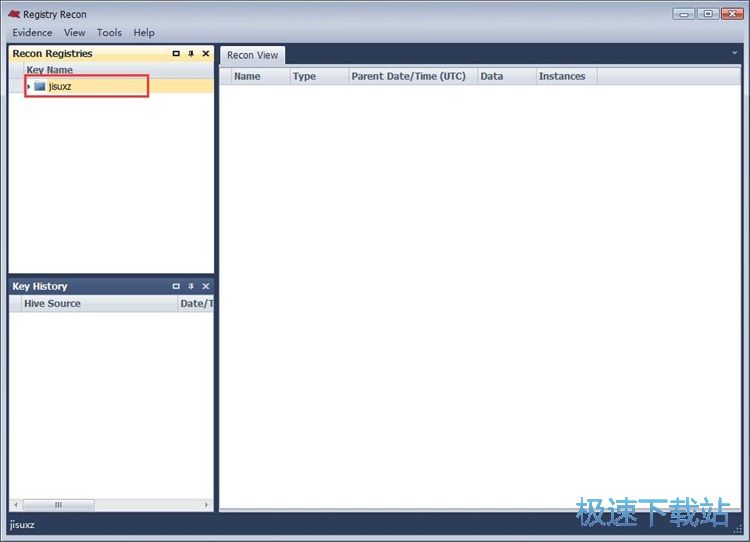
Registry Recon 2.2.2 极速版
- 软件性质:国外软件
- 授权方式:破解版
- 软件语言:英文
- 软件大小:24265 KB
- 下载次数:17 次
- 更新时间:2019/3/14 11:53:23
- 运行平台:WinXP,Win7,...
- 软件描述:Registry Recon是一款国外专业的注册表工具,主要功能是对Window... [立即下载]
相关资讯
相关软件
- 怎么将网易云音乐缓存转换为MP3文件?
- 比特精灵下载BT种子BT电影教程
- 土豆聊天软件Potato Chat中文设置教程
- 怎么注册Potato Chat?土豆聊天注册账号教程...
- 浮云音频降噪软件对MP3降噪处理教程
- 英雄联盟官方助手登陆失败问题解决方法
- 蜜蜂剪辑添加视频特效教程
- 比特彗星下载BT种子电影教程
- 好图看看安装与卸载
- 豪迪QQ群发器发送好友使用方法介绍
- 生意专家教你如何做好短信营销
- 怎么使用有道云笔记APP收藏网页链接?
- 怎么在有道云笔记APP中添加文字笔记
- 怎么移除手机QQ导航栏中的QQ看点按钮?
- 怎么对PDF文档添加文字水印和图片水印?
- 批量向视频添加文字水印和图片水印教程
- APE Player播放APE音乐和转换格式教程
- 360桌面助手整理桌面图标及添加待办事项教程...
- Clavier Plus设置微信电脑版快捷键教程
- 易达精细进销存新增销售记录和商品信息教程...